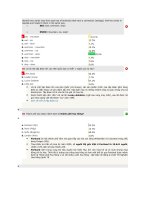cách crack phần mềm diệt vi rút kav
Bạn đang xem bản rút gọn của tài liệu. Xem và tải ngay bản đầy đủ của tài liệu tại đây (408.78 KB, 6 trang )
Chú ý là đây dùng cho 7.0.0.120. Thực ra thằng nì và 7.0.0.125 cũng chả khác nhau mí đâu ^^. Các
bạn cứ thử ví 7.0.0.125 xem.
Các crack:
1. Install kas 7 ---> activate later hoặc restart computer later (tuỳ xem nó hỏi gì)
2. Giải nén file Crack for Kaspersky.rar download tại đây [url] />551d-45a9-8542-da92a14970fd ---> Copy 3 files này vào folder kas 7 (thường là C:\Program
Files\Kaspersky Lab\Kaspersky Anti-Virus 7.0)
3. Restart windows ---> safe mode (ấn F8 khi windows đang khởi động lại). Trong môi trường safe
mode, chạy file crack ---> install ---> ok
4. Vào lại win. Giờ thì ok, kas đã đang auto update rồi đấy ^^
Cài đặt, kích hoạt bản quyền và update offline cho
Kaspersky
October 22nd, 2008 | langtulangthang | 2,011 views | 0 Comments »
Kaspersky từ lâu đã được biết đến như một trong
những chương trình diệt virut hàng đầu thế giới. Kaspersky luôn ở trong top những phần
mềm diệt virut được ưa thích và tin dùng. Kaspersky có 2 phiên bản được nhiều người sử
dụng nhất là Kaspersky Anti-Virus và KasperskyInternet Security.
Hiện nay giá của Kaspersky có bản quyền được bán ở Việt Nam khá rẻ với 290.000 đồng
Kaspersky Internet Security và 200.000, ngoài ra khi mua báo thế giới @ hay thế giới vi
tính hay các chương trình khuyến mại của Kaspersky nên việc sở hữu key bản quyền của
Kaspersky không có khó khăn gì.
Phiên bản mới nhất của Kaspersky là Kaspersky Anti-Virus 2009 và Kaspersky Internet
Security 2009 . Với 2 phiên bản mới này đã khắc phục được hiện tượng “ăn ram” khi
chạy nền và khi quét so với phiên bản trước đó, ngoài ra phiên bản này còn cải thiện giao
diện người dùng. Bài viết này sẽ hướng dẫn bạn kích hoạt bản quyền và update offline
cho Kaspersky Anti-Virus 2009 và Kaspersky Internet Security 2009 , do 2 phiên bản này
là hiện nay chưa có gói update offline cho những máy tính sử dụng Kaspersky không có
kết nối Internet. Cách cài đặt, đăng ký bản quyền, update offline tương tự như nhau nên
mình sẽ chỉ trình bày cách cách cài đặt, đăng ký bản quyền, update offline cho Kaspersky
Internet Security ( KIS ).
1. Cài đặt, đăng ký bản quyền offline cho máy tính có cài KIS nhưng không có kết nối
Internet.
Với những máy tính không có kết nối internet thì việc đăng ký và kích hoạt bản quyền của KIS
là không thể được nên mình sẽ hướng dẫn đăng ký và kích hoạt offline.
Cách 1. Áp dụng khi bạn có cdkey
Với những cdkey có dạng XXXX- XXXX - XXXX- XXXX mà bạn có được khi mua báo hay
được ai đó cho thì bạn cần vào trang
nhập cdkey đó vào ô Activation code, sau đó click next.
Cuối cùng bạn click vào Download key hoặc get key by email để lấy cdkey đó có dạng *.key.
Sau đó bạn copy file *.key vào thư mục cài đặt KIS, nếu là file cài đặt có dạng kis.en.msi, còn
nếu bạn tải KIS từ trang Kaspersky về dạng kis8.0.0.357en.exe thì bạn cần copy vào thư mục
X:\Documents and Settings\All Users\Application Data\Kaspersky Lab Setup
Files\Kaspersky Internet Security 2009\english đối với Windows XP, còn Windows Vista sẽ
là X: \ProgramData\ Kaspersky Lab Setup Files\Kaspersky Internet Security 2009\english
. Do đây là thư mục ẩn nên bạn cần bỏ ẩn bằng cách trong My Computer bạn click vào Tools
và chọn Folder Options, sau đó click vào thẻ View click chọn Show hidden files and folders để
hiện chế độ ẩn file, thư mục.
Sau đó bạn cài đặt bình thường và kis đã được kích hoạt.
Nếu bạn đã cài KIS và key đã hết hạn dùng hoặc không kịp copy file *.key vào thư mục cài đặt
KIS thì bạn làm như sau để kích hoạt bản quyền.
Khởi chạy KIS và click vào thẻ License và chọn Merge/delete, click chọn Activate using the
key file và click vào Browse… để chỉ đến nơi lưu file *.key và click vào Merge licenses để
kích hoạt bản quyền cho KIS.
2. Update offline cho KIS
Để có thể update được offline thì bạn cần phải lấy cơ sở dữ liệu Antivirus từ máy tính có cài
KIS và được update online hàng ngày. Tại máy này bạn làm như sau:
Trong My Computer bạn click vào Tools và chọn Folder Options, sau đó click vào thẻ View
click chọn Show hidden files and folders để hiện chế độ ẩn file, thư mục.
Trong KIS bạn bấm vào Settings và chọn Update, sau đó chọn Settings .Trong cửa sổ Update
Settings bạn click chọn thẻ Additional tab và click chọn thẻ Copy updates to folder , click Ok,
Apply, OK để đóng cửa sổ Update settings lại.
Sau khi quay trở lại cửa sổ Kaspersky Internet Security 2009 bạn click vào Update và chọn
Start update để update cơ sở dữ liệu Antivirus.
Quá trình update cơ sở dữ liệu Antivirus kết thúc bạn mở thư mục X: \Documents and
Settings\All Users\Application Data\Kaspersky Lab\AVP8\Update distribution đối với
Windows XP và X: \ProgramData\Kaspersky Lab\AVP8\Update distribution đối với
Windows Vista. Do thư mục Application Data và ProgramData là thư mục ẩn (Show hidden
files and folders ) nên ta phải bỏ ẩn như ở bước trên mới có thể nhìn thấy được.